DNS per HTTPS (DoH) yra privatumo funkcija, kuri apriboja jūsų interneto paslaugų teikėją / bet kurį vidurinį stebėjimo įrenginį nuo jūsų žiniatinklio veiklos stebėjimo, užtikrinant jūsų prieigą prie svetainės labai saugiu, šifruotu būdu prie DNS. „Windows 10“ niekada nepalaikė šios funkcijos natūraliai, nors tai buvo visiškai įmanoma padaryti naudojant trečiųjų šalių programas. Džiugu, kad „Windows 11“ pagrindiniuose nustatymuose įdiegė šią esminę saugos funkciją, o jūs, vartotojai, galite lengvai ją naudoti, kad užtikrintumėte daugiau privatumo. Atlikite šiuos paprastus veiksmus, kad įgalintumėte DoH nustatymus savo kompiuteryje.
Kaip įgalinti „Windows 11“ DNS per HTTP (DoH) funkciją
Tiesiog atlikite šiuos paprastus veiksmus, kad įgalintumėte „DoH“ funkciją savo kompiuteryje.
1. Iš pradžių paspauskite „Windows“ klavišas + I mygtukus kartu, kad atidarytumėte nustatymus.
2. Tada spustelėkite „Tinklas ir internetas “ parametrus.
3. Čia jums bus skirtingos ryšio galimybės, tokios kaip - „WiFi“, „Ethernet“ ir kt.
4. Pasirinkite tinklo tipą, kurį šiuo metu naudoja jūsų kompiuteris / nešiojamas kompiuteris.
(Kadangi šis kompiuteris naudoja „Ethernet“ jungtį, mes jį pasirinkome.)
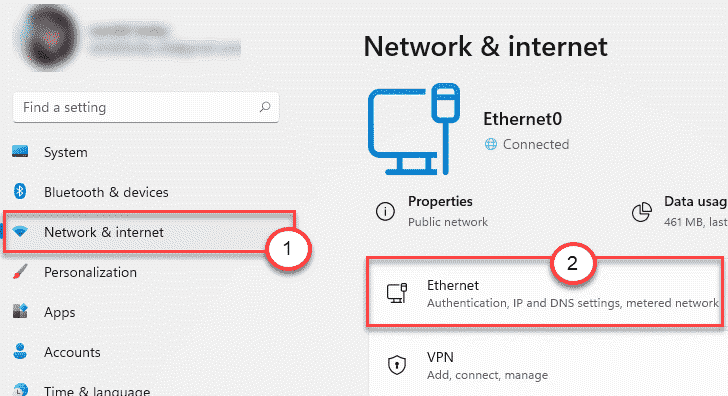
5. Dabar šiame puslapyje pamatysite įvairius ryšio nustatymus.
6. Sužinokite „DNS serverio priskyrimas:“Nustatymus. Tada spustelėkite „Redaguoti“Mygtuką.
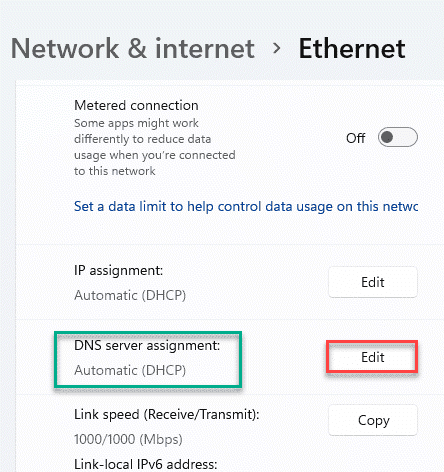
7. Dabar pamatysite dvi parinktis - „Automatinis“ ir „Rankinis“.
8. Tiesiog spustelėkite „Rankinis“Nustatymus.
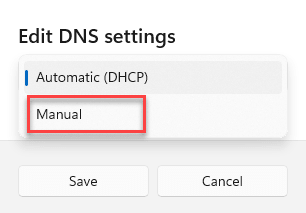
9. Tada pastebėsite dviejų rūšių ryšio galimybes. Šitie yra - "„IPv4““Ir„„IPv6““Nustatymus.
10. Perjunkite konkrečius ryšio parametrus, kuriuos naudoja jūsų adapteris.
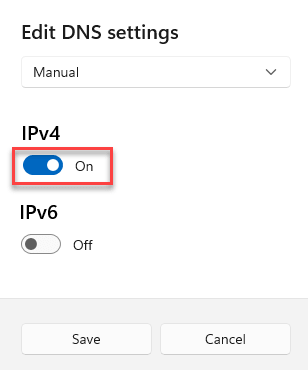
[
Jei norite patikrinti, kurį tinklo tipą naudoja jūsų adapteris, atlikite šiuos veiksmus:
1. Paspauskite „Windows“ klavišas + R raktus kartu.
2. Tada įveskite „ncpa.cpl“Ir pataikė Įveskite.

3. Kai atsidarys langas Tinklo jungtys, pamatysite savo tinklo adapterį.
4. Tiesiog dukart spustelėkite ant adapterio, kad jį pasiektumėte.
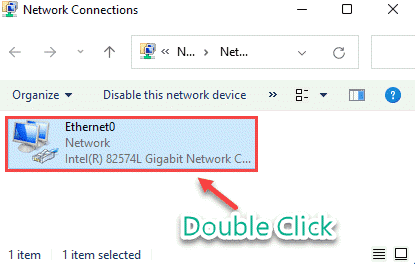
5. Pamatysite „IPv4“ ir „IPv6“ ryšio parinktis. Patikrinkite, kuris ryšys yra prijungtas prieinternetas“.
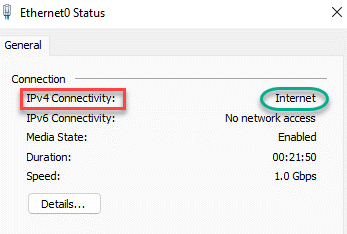
Taip pat galite pamatyti ryšio parinktį tokiu būdu -
Nustatymai > Tinklas ir internetas > „Ethernet“ (arba „WiFi“) > Statusas
]
11. Dabar nustatykitePageidaujamas DNS„Nustatymai“8.8.8.8“.
12. Tada nustatykite „Pageidaujamo DNS šifravimo“ nustatymus į „Tik šifruotas (DNS per HTTPS)“.

13. Nustatykite nustatymą „Pageidaujamas DNS“ į šį -
8.8.8.4
14. Galiausiai spustelėkite „Sutaupyti“, Kad išsaugotumėte šią modifikaciją.
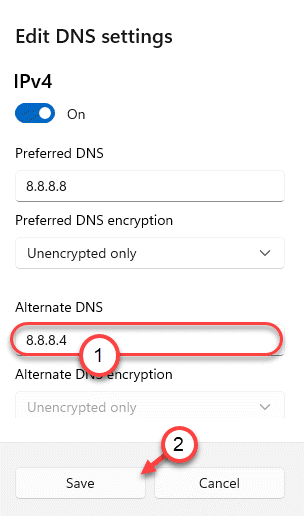
Uždarykite langą Nustatymai.
Viskas! Tokiu būdu galite lengvai nustatyti „DoH“ protokolą savo tinkle.
*PASTABA –
Yra trijų tipų DNS šifravimo parametrai, kuriuos palaiko „Windows 11“. Šitie yra -
1. Tik nešifruotas - Tai yra numatytasis šifravimo DNS.
2. Tik šifruotas (DNS per HTTPS) - Ši parinktis naudoja DNS tik per HTTPS serverius. Tai apribos jūsų prieigą prie visų nešifruotų HTTPS.
3. Šifruotas pageidaujamas, nešifruotas leidžiamas - Ji teikia pirmenybę „DoH“ protokolui, tačiau leidžia nešifruotus ryšius, jei nėra „DoH DNS“.
DoH GPO sistemoje „Windows 11“
Jei norite pritaikyti šį pakeitimą domenui su kitais vartotojais, galite tai padaryti taip:
1. Atidaryk „Windows“ klavišas + R raktus kartu.
2. Tame terminale įveskite šį paprastą kodą ir paspauskite Įveskite.
gpedit.msc

Tai atvers Vietinis grupės politikos redaktorius.
3. Kai pamatysite, kad Vietinis grupės politikos redaktorius langas pasirodė jūsų ekrane, eikite čia-
Kompiuterio konfigūracija> Administravimo šablonai> Tinklas> DNS klientas
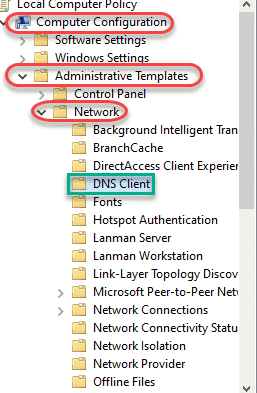
4. Tada dešinėje pusėje dukart spustelėkite ant "Konfigūruokite DNS per HTTPS (DoH) pavadinimo skiriamąją gebą“Jį modifikuoti.
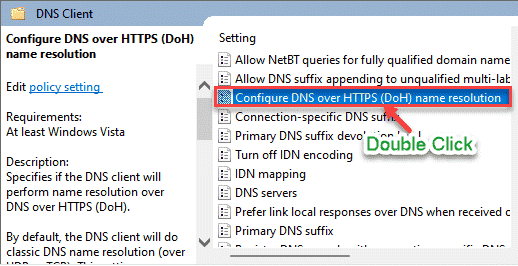
5. Tada nustatykite politikos parametrus į „Įjungtas“.
6. Galiausiai spustelėkite „Taikyti“Ir„Gerai“, Kad išsaugotumėte nustatymus.
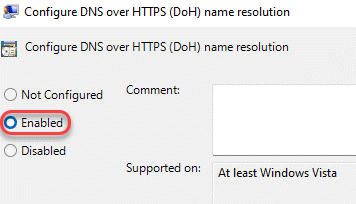
Uždarykite vietinius grupės strategijos parametrus.
Tai bus taikoma visiems to paties domeno kompiuteriams.


